Dock ใน OS X เป็นตำแหน่งที่สะดวกในการจัดเก็บแอปพลิเคชั่นที่ใช้กันทั่วไปรวมถึงลิงก์ไปยังโฟลเดอร์โปรดที่สามารถเปิดเป็นสแต็คได้ นอกจากนี้ยังมีหน้าต่างที่คุณย่อเล็กสุดรวมถึงไอคอน Finder และถังขยะทุกหนทุกแห่งเพื่อการจัดการไฟล์ที่ง่ายดาย
แม้จะมีประโยชน์ในขณะที่คุณสามารถจัดระเบียบรายการต่างๆและปรับขนาดให้เข้ากับเนื้อหาในหัวใจของคุณ Dock ก็ขาดวิธีง่ายๆในการแยกรายการต่าง ๆ ที่คุณวางไว้ ตัวคั่นเดียวที่ Dock มีประโยชน์สำหรับการจัดการ Dock และแยกแอปพลิเคชันจากรายการอื่น ๆ ที่คุณอาจต้องการวางบน Dock แต่คุณอาจต้องการให้มีตัวคั่นเพิ่มเติมเพื่อจัดระเบียบคอลเลกชันของรายการที่ดีกว่า ตัวอย่างเช่นการมีโปรแกรมที่เกี่ยวข้องกับ Office แยกออกเล็กน้อยจากระบบสาธารณูปโภคอาจเป็นสิ่งที่ดีที่จะนำมาใช้
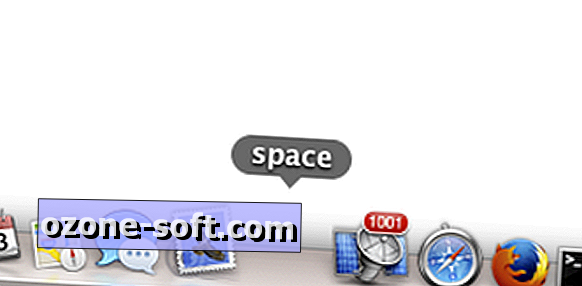
วิธีหนึ่งในการทำเช่นนี้คือการเพิ่มตัวเว้นวรรคหรือสองตัวเข้ากับ Dock ซึ่งสามารถย้ายไปมาระหว่างโปรแกรมเพื่อช่วยจัดกลุ่มได้ มีโปรแกรมอรรถประโยชน์ของ บริษัท อื่นจำนวนมากที่จะทำสิ่งนี้ในระดับหนึ่ง แต่มันก็ค่อนข้างง่ายที่จะทำเช่นนี้โดยใช้โปรแกรมและบริการในตัวของ Apple
วิธีการนั้นเกี่ยวข้องกับการสร้างแอปพลิเคชันปลอมใน Finder จากนั้นแทนที่ไอคอนด้วยภาพโปร่งใสซึ่งสามารถทำได้โดยขั้นตอนต่อไปนี้:
ขั้นตอนที่ 1: สร้างและคัดลอกภาพโปร่งใสไปยังคลิปบอร์ด
- กด Shift-Control-Command-4 แล้วคลิกและลากเพื่อจับภาพหน้าจอตัวเลือกที่บันทึกไว้ในคลิปบอร์ด
- เปิดดูตัวอย่างแล้วกด Command-N เพื่อสร้างภาพใหม่จากเนื้อหาของคลิปบอร์ด
- ตอนนี้กด Command-A เพื่อเลือกภาพและกด Delete เพื่อล้างเนื้อหา
- กด Command-A อีกครั้งเพื่อเลือกภาพว่างแล้วกด Command-C เพื่อคัดลอก
ขั้นตอนที่ 2: สร้างแอปพลิเคชันปลอมโดยมีภาพว่างเปล่าเป็นไอคอน
- สร้างโฟลเดอร์ใหม่ใน Finder (Shift-Command-N) ตั้งชื่อและเพิ่ม ".app" เป็นคำต่อท้าย
- ยืนยันว่าคุณต้องการเปลี่ยนชื่อ
- รับข้อมูลเกี่ยวกับโฟลเดอร์ใหม่ (ตอนนี้แสดงเป็นแอปพลิเคชัน) คลิกไอคอนที่ด้านบนของหน้าต่างข้อมูลแล้วกด Command-V เพื่อวางภาพว่างที่คุณคัดลอกไปยังคลิปบอร์ดจากดูตัวอย่าง
ณ จุดนี้แอปควรหายไปจาก Finder แต่จะยังคงสามารถเลือกได้ จากนั้นคุณสามารถลากไปยัง Dock เพื่อสร้างพื้นที่ว่าง โปรดทราบว่า Dock จะเป็นตัวแทนของโปรแกรมปลอมหนึ่งอินสแตนซ์เท่านั้นดังนั้นในการสร้างช่องว่างหลายช่องเพียงทำซ้ำโปรแกรมและเพิ่มลงใน Dock









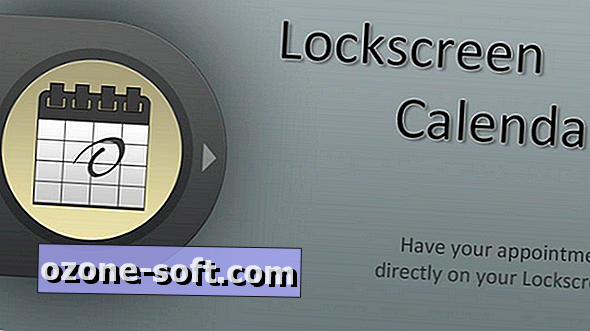

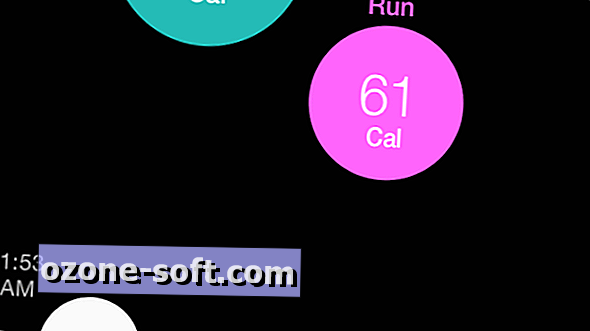

แสดงความคิดเห็นของคุณ